A ferramenta mais elemental da modelagem poligonal, se tirarmos as transformações, é o chamado extrude. Com o extrude é possível criar objetos compostos por cópias paralelas de faces, arestas ou mesmo vértices. Mas, apenas usando um extrude não é possível criar elementos suficientemente complexos. Por isso, a maioria dos casos e objetos que necessitam de modelagem acabam demandando uma série de extrudes para que a sua topologia possa ser montada. Para ajudar os usuários e artistas que precisam trabalhar com múltiplos extrudes, foi disponibilizado nos fóruns Blenderartists, um Add-on para o Blender 2.57 que é o chamado Multiple Extrude. Com a ferramenta é possível realizar extrusões múltiplas em objetos e gerar estruturas complexas com poucas edições.
O procedimento para instalar o Add-on é um pouco trabalhoso, pois o autor do Add-on escreveu a ferramenta de maneira que a mesma seja aberta em uma janela do tipo Text do Blender, e usando a opção para executar scripts com a tecla ALT+P podemos habilitar o Add-on. Mas, na mesma página em que o texto está disponível, outro usuário adicionou as declarações necessárias para converter o material em um Add-on mesmo, mas é necessário copiar o código e colar em um editor de texto simples, e salvar o arquivo com extensão “py”.
Depois de instalar o Add-on e habilitar o mesmo nas preferências do Blender, as opções de extrusão múltiplas aparecem na barra de propriedades da 3D View como mostra a imagem abaixo.
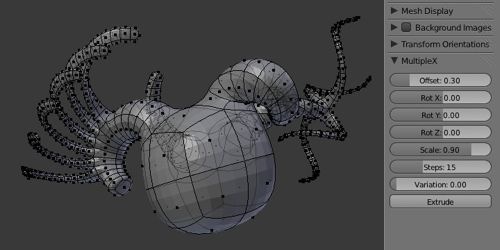
Com as propriedades visíveis, basta selecionar as faces que devem receber os extrudes e acionar o botão Extrude disponível nos controles do Add-on. O resultado será uma seqüência de vários extrudes aplicados nas faces dos objetos.
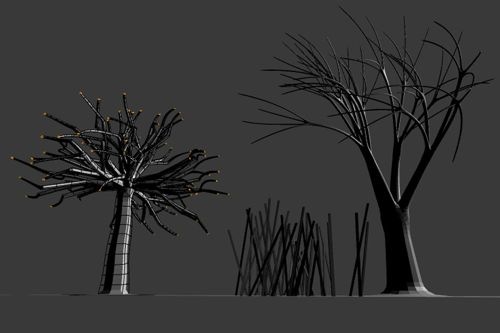
Esse tipo de ferramenta é possível criar uma infinidade de formas abstratas e até mesmo objetos orgânicos como árvores e outros tipos de estruturas vegetais.
O único problema que encontrei na ferramenta está relacionado ao seu desempenho, que dependendo da configuração usada pelo script, pode demandar um bom tempo de processamento para que as estruturas possa ser criadas. Portanto, faça testes usando parâmetros mais simples antes de partir para criações mais ousadas e complexas, para evitar de travar o seu Blender.